Daten
Im Daten-Menü befindet sich neben bereits bekannten Funktionen wie Hinzufügen, Ändern und Löschen auch der Export.
Die Daten der Voucherpartner können als Excel- oder CSV-Datei exportiert werden. Außerdem können nur die E-Mail-Adressen exportiert werden.
Soll im Onlineshop auch für Voucherpartner die Möglichkeit bestehen, Kurse für ihre Gäste zu buchen, müssen, nachdem den Voucherpartnern Zugangsdaten für den Shop hinterlegt wurden, unter Daten – Export – Export Onlineshop die Zugangsdaten hochgeladen werden, ansonsten können sich die Voucherpartner nicht im Shop anmelden.
Bearbeiten
Im Bearbeiten-Menü gibt es die Möglichkeit, Dubletten zu suchen und zu bereinigen.
Es kann vorkommen, dass Voucherpartner doppelt angelegt wurden. Gründe dafür sind z. B. unterschiedlich geschriebene Namen oder Angabe eines Kurznamens. Diese sogenannten Dubletten können markiert und bereinigt werden. Dies geschieht durch Suchen und Markieren der zu bereinigenden Einträge, Rechtsklick auf den beizubehaltenden Eintrag und anschließend durch Klick auf Dubletten bereinigen.
Bei diesem Vorgang wird die rot markierte Zeile beibehalten und die blauen Zeilen werden gelöscht. Hierbei gehen jedoch für z.B. Verkaufsberichte wichtige Informationen zu den gelöschten Voucherpartnern verloren. Darum ist es wichtig, dass noch benötigte Informationen vorher dem Voucherpartner zugewiesen werden, der weiterbestehen soll.
Suchen
Im Suchen-Menü befinden sich die Suche nach aktiven Voucherpartnern  und die Suche nach allen Voucherpartnern
und die Suche nach allen Voucherpartnern  .
.
Nummern
Das Menü Nummern beinhaltet die Voucherbereiche der Voucherpartner.
Freie Bereiche listet alle Voucherpartner mit den hinterlegten Voucherbereichen auf, in denen noch freie Ticketnummern zur Verfügung stehen.
Mit Nummer hinzufügen kann für den markierten Voucherpartner ein weiterer Voucherbereich eingetragen werden.
Mit Nummern ändern können bestehende Voucherbereiche des markierten Voucherpartners geändert werden.
Nummern löschen entfernt den ausgewählten Voucherbereich des markierten Voucherpartners.
Liste Voucherpartner erstellt eine Auflistung aller aktiven Voucherpartner mit Adresse, Telefonnummer und Rabatt.
Liste Ansprechpersonen erstellt eine Auflistung aller aktiven Voucherpartner mit der Ansprechperson sowie deren Adresse und Telefonnummer.
Etiketten druckt jeden aktiven Voucherpartner mit Name und Adresse.
Die Voucher-Auflistung erstellt in einem frei definierbaren Zeitraum für alle Voucherpartner eine Auflistung, welcher Voucherpartner an welchem Tag welche Kurse verkauft hat, sowie die Anzahl der verkauften Kurse – den Einzel- und den Gesamtpreis.
Die Checkliste gibt eine Übersicht der einzelnen und gesamten Buchungen je Voucherpartner. Die Liste sortiert sich nach Voucherpartner und listet unter diesem die Kurse samt Datum, Teilnehmer und Preis auf. Darunter findet sich eine Gesamtverkaufsübersicht die sich nach Kurstyp bzw. Artikel gliedert. Der Zeitraum über den sich die Liste beziehen soll ist frei definierbar.
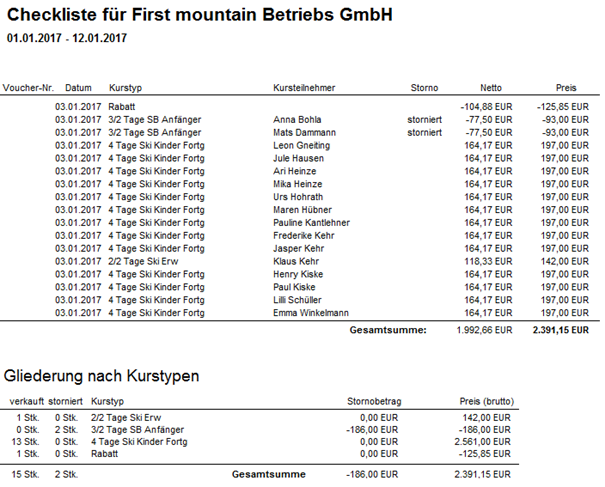
Kommunikation
Über das Kommunikations-Menü können E-Mails an Voucherpartner verschickt, Anrufe getätigt und die Korrespondenz aufgerufen werden.
Neuen Voucherpartner anlegen/ändern
Die vorhandenen Daten in die Datenfelder im Reiter Definition eintragen. Es ist wichtig, dass die Felder Voucherpartner und Nr. ausgefüllt werden. Die Vouchernummern können nicht doppelt vergeben werden.
Hier kann auch ein fixer Rabatt für jeden Voucherpartner hinterlegt werden.
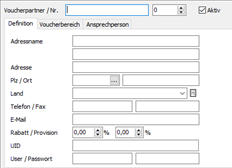
Die Felder User und Passwort werden für den Onlineshop benötigt. Hier können für jeden Voucherpartner, der Kurse über den Shop buchen darf, die Zugangsdaten eingegeben werden.
Um den neuen Voucherpartner abzuspeichern, wird auf das Symbol  geklickt.
geklickt.
Um einen bestehenden Voucherpartner zu ändern, muss der Voucherpartner in der angeführten Liste mit Doppelklick ausgewählt werden. Somit werden alle vorhandenen Daten in die Felder eingespielt.
Nun werden die gewünschten Daten geändert und mit Klick auf das Symbol  wird die Änderung bestätigt.
wird die Änderung bestätigt.
Bestehende Voucherpartner können nur gelöscht werden, wenn noch keine Tickets über diese Voucherpartner verkauft wurden.
Abgesehen davon gibt es die Möglichkeit, den Voucherpartner auf inaktiv zu setzen: Hierfür wird der gewünschte Voucherpartner mit Doppelklick ausgewählt und der Haken bei Aktiv entfernt und anschließend mit dem Symbol  abgespeichert.
abgespeichert.
Inaktive Voucherpartner werden mit der Suche über die rote Lupe wieder angezeigt – diese sind dann gelb hinterlegt.
Voucherbereich
In diesem Reiter kann ein Voucherbereich für den ausgewählten Voucherpartner erstellt werden. Dieser wird benötigt, wenn Voucherpartner beispielsweise mittels Ticketblock Artikel verkaufen. Die verkauften Tickets werden dem Voucherpartner dann direkt beim Einscannen zugeordnet.
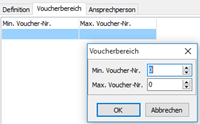
Im Reiter Voucherbereich wird erfasst, welche Nummernbereiche einem Voucherpartner zugeordnet sind. Mit der rechten Maustaste kann ein neuer Voucherbereich hinzugefügt, geändert oder gelöscht werden.
Sollten sich bei der Eingabe der Voucher-Nummern Bereiche mit anderen Einträgen überschneiden, erscheint eine Fehlermeldung.